Có hai cách để đồng bộ hóa đèn Philips HUE với Netflix: bạn có thể sử dụng Philips Hue Play HDMI Sync Box với ứng dụng di động Hue Sync hoặc sử dụng máy tính của bạn với ứng dụng máy tính để bàn Hue Sync.
Để đơn giản hóa, chúng tôi đã tạo hai hướng dẫn từng bước để sử dụng Hue Sync với Netflix, cho dù bạn đang sử dụng hộp đồng bộ hóa mới hay máy tính của bạn.
1. Philips Hue Play HDMI Sync Box
Trước khi bắt đầu đồng bộ hóa, bạn sẽ cần một hệ thống Philips Hue với Cầu Huế V2, (các) đèn thông minh Huế có khả năng màu và hộp đồng bộ hóa. Đảm bảo rằng bạn có khu vực Giải trí – cho phép bạn thêm tối đa 10 đèn – đã được thiết lập (không chắc chắn cách thực hiện? Settings > Entertainment areas > Create entertainment area trong ứng dụng Huế).
Bước 1: Cài đặt Sync Box và ứng dụng di động Hue Sync
Tải xuống ứng dụng di động Hue Sync để thiết lập Sync Box của bạn. Cắm Sync Box vào nguồn điện và sử dụng cáp HDMI đi kèm để kết nối nó từ cổng đầu ra với cổng đầu vào của TV. Khi đèn LED ở mặt trước của Sync Box chuyển sang màu xanh, bạn có thể mở ứng dụng để bắt đầu thiết lập. Thực hiện theo các hướng dẫn trên màn hình, sẽ hướng dẫn bạn qua quy trình cài đặt dễ dàng. Bạn cũng có thể xem video của chúng tôi về việc thiết lập Sync Box.
Bước 2: Kết nối thiết bị truyền phát HDMI
Khi đồng bộ hóa Philips HUE với Netflix bằng Sync Box, bạn sẽ cần kết nối thiết bị phát trực tuyến để bạn có thể truyền phát nội dung trên TV. TV thông minh có các ứng dụng tích hợp cho các dịch vụ phát trực tuyến như Netflix và Amazon Prime không hoạt động với Sync Box – bạn cần phải truyền nội dung qua Sync Box để đồng bộ hóa ánh sáng hoạt động.
Bất kỳ thiết bị phát trực tuyến HDMI nào cũng hoạt động với Sync Box, bao gồm :
- Apple TV
- Google Chromecast
- PlayStation
- Xbox
- Roku
- Amazon’s Fire TV stick
Khi bạn đã kết nối thiết bị truyền phát HDMI với Sync Box của mình, hãy mở ứng dụng di động Hue Sync. Bạn có thể đổi tên các thiết bị trong “HDMI inputs” trong tab Settings, điều này đặc biệt hữu ích nếu bạn có nhiều đầu vào khác nhau.
Bước 3: Khởi chạy Netflix
Bước tiếp theo này phụ thuộc vào thiết bị phát trực tuyến nào bạn đang sử dụng với Sync Box của mình. Nếu bạn đang sử dụng một dongle streaming như Chromecast, bạn có thể mở ứng dụng Netflix trên thiết bị di động của mình và truyền trực tiếp lên màn hình. Với Fire TV Stick, Apple TV, Roku, set-top box hoặc máy chơi game như PlayStation 4 và Xbox One, bạn có thể tải xuống ứng dụng và điều khiển nó từ màn hình.
Sau khi truyền, hãy mở ứng dụng di động Hue Sync và nhấn nút “Start” màu xanh lá cây ở cuối màn hình – và bạn có thể thưởng thức các hiệu ứng ánh sáng vòm của Hue Sync với Netflix!
2. Sync Hue with Netflix: desktop app
Với phương pháp này, bạn sẽ cần cùng hệ thống Philips Hue với HUE Bridge và đèn có khả năng màu, nhưng bạn không cần hộp đồng bộ. Bạn cũng sẽ cần một máy tính hoặc máy tính xách tay (Windows 10 trở lên hoặc MacOS Sierra trở lên) và khu vực Giải trí được thiết lập trong ứng dụng HUE của bạn.
Bước 1: Cài đặt ứng dụng máy tính để bàn Hue Sync
Tải ứng dụng máy tính để bàn Hue Sync về máy tính của bạn. Sau khi cài đặt, chọn chế độ Games, Music, hoặc Video để bắt đầu đồng bộ hóa. Ứng dụng kết nối đèn của bạn với nội dung trên màn hình máy tính và cho phép bạn điều chỉnh độ sáng và tốc độ ánh sáng, đặt chế độ đồng bộ hóa, v.v.
Bước 2: Khởi chạy Netflix trên máy tính của bạn
Sử dụng trình duyệt Google Chrome để mở Netflix và điều hướng đến chương trình truyền hình hoặc phim bạn đã chọn và thưởng thức chương trình – và ánh sáng xung quanh.
* Bước 3: Truyền tới TV của bạn ( tuỳ chọn )
Mặc dù ứng dụng máy tính để bàn Hue Sync dành cho máy tính và máy tính xách tay, bạn vẫn có thể sử dụng nó cho TV của mình – tất cả những gì bạn cần làm là kết nối laptop đến màn hình như cast lên mà hình tivi có hỗ trợ. Nếu bạn có thiết bị phát trực tuyến đã được kết nối với TV, chỉ cần bỏ màn hình máy tính (phát Netflix qua trình duyệt Chrome) hoặc kết nối thiết bị qua HDMI với TV và bạn sẽ có thể đồng bộ hóa đèn của mình. Mặc dù tùy chọn này hoạt động, nó có thể không cung cấp chất lượng tương tự như đồng bộ hóa với TV của bạn với Sync Box của Philips Hue Play HDMI Box.